Εάν φοβάστε ότι κάποιος μπορεί να έχει πρόσβαση στον λογαριασμό σας στο Telegram και να διαβάσει όλες τις συνομιλίες σας σιωπηλά, μπορείτε να το επιβεβαιώσετε και να τερματίσετε τη συνεδρία γρήγορα. Όπως κάθε ιστότοπος κοινωνικής δικτύωσης και εφαρμογή συνομιλίας, το Telegram σάς δείχνει όλες τις ενεργές συνεδρίες.
Η ενεργή οθόνη συνεδρίας του Telegram θα εμφανίσει όλες τις συσκευές που χρησιμοποιήσατε για να συνδεθείτε στον λογαριασμό σας στο Telegram. Θα εμφανίσει επίσης τις ενεργές συσκευές. Έτσι, εάν βρείτε οποιαδήποτε μη εξουσιοδοτημένη συσκευή να έχει πρόσβαση στον λογαριασμό σας στο Telegram, μπορείτε να αφαιρέσετε αυτήν τη συσκευή εύκολα.
Ως εκ τούτου, αν ψάχνετε τρόπους για να τερματίσετε τις ενεργές συνεδρίες στην εφαρμογή Telegram, έχετε διαβάσει τον σωστό οδηγό. Αυτό το άρθρο θα μοιραστεί έναν οδηγό βήμα προς βήμα σχετικά με τον τρόπο ελέγχου και τερματισμού των ενεργών συνεδριών σας στο Telegram. Ας ξεκινήσουμε.
Διαβάστε επίσης :Πώς να στείλετε μηνύματα στο Telegram χωρίς όνομα αποστολέα
Το περιεχόμενο αυτού του σεναρίου δημιουργείται αυστηρά για εκπαιδευτικούς σκοπούς. Η χρήση γίνεται με δική σας ευθύνη.
Telegram Active Session – Πώς να ελέγξετε το Android;
Θα ελέγξουμε όλες τις ενεργές περιόδους σύνδεσης στην εφαρμογή Telegram για συσκευές Android. Ακολουθήστε μερικά από τα απλά βήματα που έχουμε μοιραστεί παρακάτω.
1. Αρχικά, ανοίξτε την εφαρμογή Telegram στη συσκευή σας Android.
2. Στη συνέχεια, πατήστε στο τρεις οριζόντιες γραμμές στην επάνω αριστερή γωνία της οθόνης.

3. Από το μενού που εμφανίζεται, κάντε κύλιση προς τα κάτω και πατήστε στο Ρυθμίσεις.

4. Στη σελίδα Ρυθμίσεις, πατήστε στο Απόρρητο και ασφάλεια .

5. Στη σελίδα Απόρρητο και ασφάλεια, κάντε κύλιση προς τα κάτω στο Ασφάλεια και πατήστε επάνω Συσκευές.

6. Τώρα, θα μπορείτε δείτε όλες τις συσκευές που χρησιμοποιήσατε για να συνδεθείτε στο Telegram.

Πώς να τερματίσετε τις ενεργές συνεδρίες;
Εάν βρείτε οποιαδήποτε μη εξουσιοδοτημένη συσκευή στην ενεργή σελίδα συνεδρίας του Telegram, πρέπει να τερματίσετε τη συσκευή το συντομότερο δυνατό. Εάν αφαιρέσετε μια συσκευή, θα αποσυνδεθεί ο λογαριασμός σας στο Telegram από τη συσκευή. Εδώ είναι τι πρέπει να κάνετε.
1. Ανοίξτε την εφαρμογή Telegram στο Android σας και επαναλάβετε τη διαδικασία μέχρι το βήμα 5.

2. Εάν θέλετε να τερματίσετε όλες τις ενεργές συνεδρίες, πατήστε στο Τερματισμός όλων των άλλων συνεδριών .

3. Προς αφαιρέστε μια συγκεκριμένη συσκευή πατήστε στο Όνομα συσκευής και επιλέξτε Τερματισμός συνεδρίας.

Telegram Active Session – Πώς να ελέγξετε το iPhone;
Τα βήματα για τον έλεγχο όλων των ενεργών περιόδων σύνδεσης είναι λίγο διαφορετικά στο Telegram για iPhone. Επομένως, εάν χρησιμοποιείτε το Telegram στο iPhone σας, θα πρέπει να ακολουθήσετε αυτά τα βήματα.
1. Εκκινήστε την εφαρμογή Telegram στο iPhone σας.
2. Μεταβείτε στο Ρυθμίσεις στην κάτω δεξιά γωνία.

3. Στις Ρυθμίσεις Telegram, πατήστε Συσκευές.

4. Τώρα, θα μπορείτε να βλέπετε όλες τις ενεργές συνεδρίες.
5. Για να ελέγξετε όλες τις ενεργές συνεδρίες, πατήστε Τερματίστε όλες τις άλλες συνεδρίες.

Αυτό αφορά το πώς μπορείτε να ελέγξετε τις ενεργές συνεδρίες στο Telegram. Ακόμα κι αν ακολουθείτε όλους τους κανόνες ασφαλείας, συνιστάται να ελέγχετε περιοδικά για Active Sessions στο Telegram. Είναι μια καλή πρακτική ασφάλειας. θα πρέπει να το υιοθετήσετε και να το κάνετε συχνή συνήθεια.

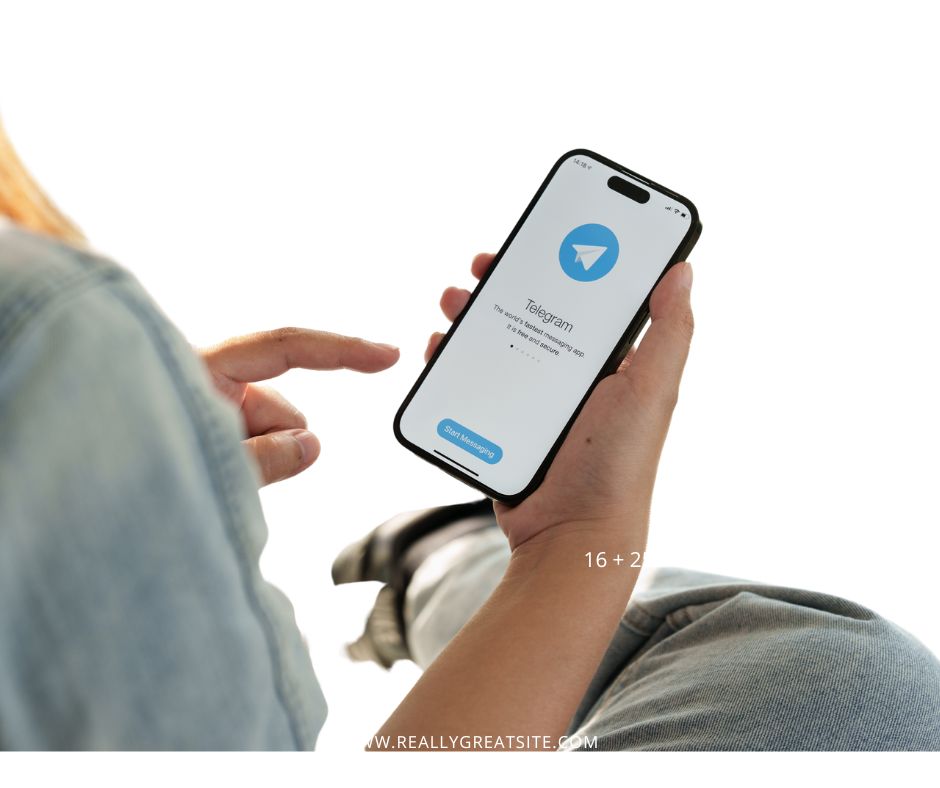
![Πώς να διαγράψετε έναν λογαριασμό Telegram [Εύκολος οδηγός] 14 Πώς να διαγράψετε έναν λογαριασμό Telegram [Εύκολος οδηγός]](https://directvortex.gr/wp-content/uploads/2022/07/How-to-Delete-Telegram-Account-1-N2WrNu-150x150-Ex0mrx.png)